目录
方法四:通过NFS挂载根文件系统修改/etc/shadow文件
解决方法
1 使用其他具有sudo权限的用户解锁root用户
2 使用GRUB引导加载器进入救援模式重置密码
3 使用安装盘/U盘启动系统并重置密码
4 通过NFS挂载根文件系统修改/etc/shadow文件
部分模块简介
sudo是Linux系统中用于权限管理的重要工具,它允许非root用户以特定身份执行特定的命令或访问系统资源。
GRUB是一个Linux系统中广泛使用的引导程序(bootloader),GRUB作为Linux系统的标准引导程序,提供了强大而灵活的功能来管理和控制系统的启动过程。它的配置文件允许用户根据自己的需要进行调整,从而满足不同的启动需求和偏好。
救援模式是GRUB提供的一个特殊启动选项,它允许用户在系统无法正常启动时进行修复或排题。救援模式是在系统出现问题时一个非常有用的诊断和修复工具。它提供了一种安全的方式来尝试解决问题,而不会进一步损坏系统。
NFS(Network File System)是一种网络文件系统协议,允许在不同的计算机和操作系统之间通过网络共享文件。NFS最初由Sun Microsystems公司于1984年开发,并在UNIX操作系统中广泛使用。它的主要目的是简化文件共享过程,使得用户可以透明地访问远程服务器上的文件,就如同访问本地存储一样。
具体操作
方法一:使用其他具有sudo权限的用户
1.以具有sudo权限的用户登录系统
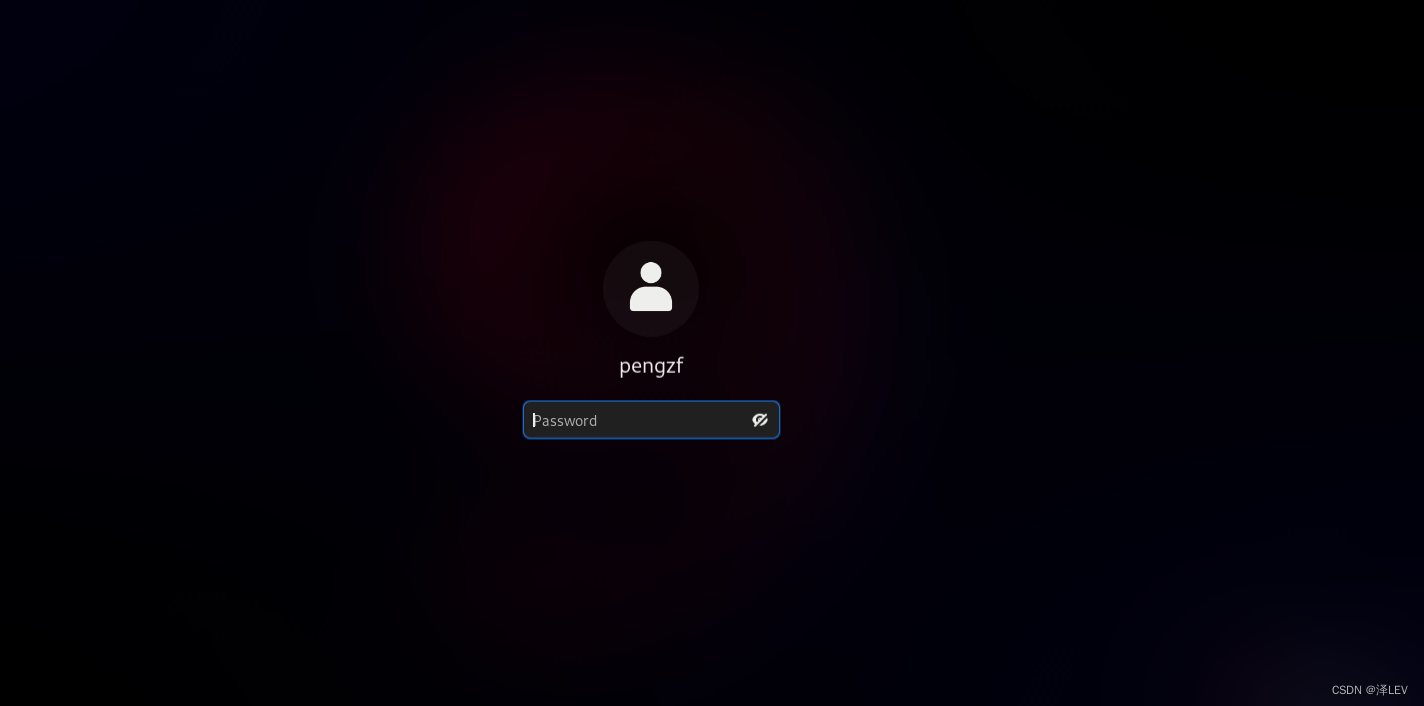
2.打开终端
输入
$ sudo passwd root根据提示输入新的root用户密码

出现successfully提示表示成功
方法二:使用GRUB引导加载器进入救援模式重置密码
1.打开GRUB引导界面

2.输入e进入编辑引导参数界面,在Linux ...一行行尾删除rhgb quiet,增加参数,ctrl+x重启
init=/bin/bash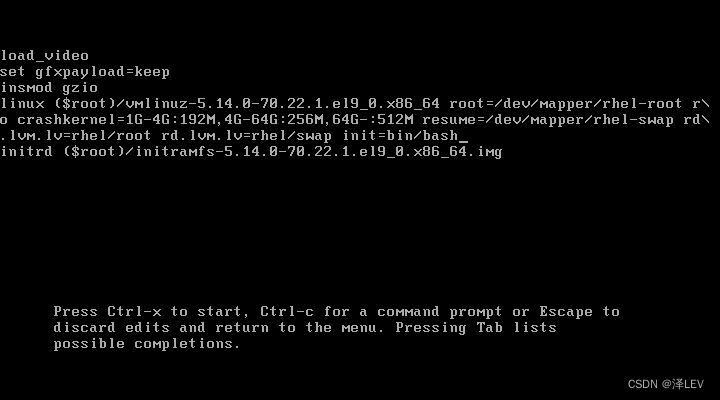
4.重新挂载根目录
mount -o remount,rw /
5.更改root密码
passwd root6.重新标记环境值
touch /.autorelabel7.重启系统
exec /sbin/init或
exec /sbin/reboot
方法三:使用安装盘/U盘启动系统并重置密码
1.打开GRUB引导界面

2.输入e进入编辑引导参数界面

3.选择Linux ($root) ...那一行,ctrl+e让光标移动到该行的行尾位置
输入内核参数
rd.break (enforcing)=0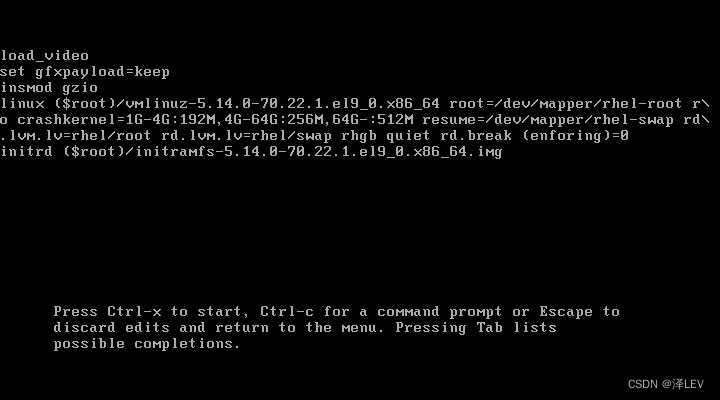
4. 完成编辑,使用ctrl+x启动系统
(1)输入普通用户密码
(2)重新挂载文件系统
mount -o remount,rw /sysroot(3)改变系统临时目录为挂载目录
chroot /sysroot(4)修改root密码
passwd root(5)重新挂载SELiunx环境值
touch /.autorelabel(6)执行exit退出chroot环境,再次执行重启系统
exit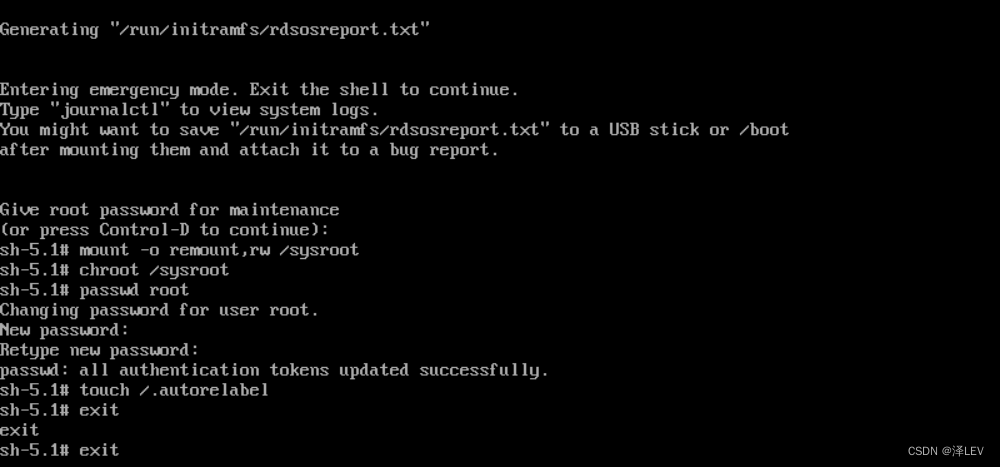
方法四:通过NFS挂载根文件系统修改/etc/shadow文件
要通过NFS(Network File System)挂载根文件系统修改/etc/shadow文件,需要按照以下步骤进行操作:
客户端设置:
-
- 在客户端上安装NFS客户端软件。
- 创建一个用于挂载的空目录,例如 /mnt/nfs。
- 使用以下命令挂载NFS共享:
mount -t nfs <nfs_server_ip>:/var/nfs/root /mnt/nfs其中<nfs_server_ip>是NFS服务器的IP地址。
修改/etc/shadow文件:
-
- 在客户端上,使用文本编辑器打开/mnt/nfs/etc/shadow文件。
- 修改该文件中的密码字段,将其设置为明文或加密后的密码。
- 保存并关闭文件。
验证修改:
-
- 重新挂载根文件系统,以确保更改生效。
- 检查系统是否已成功应用了对/etc/shadow文件的修改。
以上就是常见的修改Liunx系统的root用户的4种方法





















 1万+
1万+

 被折叠的 条评论
为什么被折叠?
被折叠的 条评论
为什么被折叠?








